Opomba: Najnovejšo vsebino pomoči v vašem jeziku vam želimo zagotoviti v najkrajšem možnem času. Ta stran je bila prevedena z avtomatizacijo in lahko vsebuje slovnične napake ali nepravilnosti. Naš namen je, da bi bila vsebina za vas uporabna. Ali nam lahko na dnu te strani sporočite, ali so bile informacije za vas uporabne? Tukaj je angleški članek za preprosto referenco.
Ostanete obveščeni o spremembah dokumentov in elementov seznama na SharePointovem mestu tako, da prejemanje obvestil o spremembah prek RSS Really Simple Syndication (), če spletnega mesta je konfiguriran tako, da jih pošljete.
Drug način za pridobivanje obvestila je, da uporabite opozorila. Če želite več informacij, glejte Ustvarjanje opozorila za obveščeni, ko datoteko ali mapo, spremembe v SharePointu.
Posodobljeni 3 januar 2017 zaradi stranke povratne informacije.
Pregled
RSS je tehnologijo, ki vam omogoča, da prejmete posodobitve v standardni obliki zapisa na več mestih hkrati. Viri RSS se pojavijo v bralnik RSS z posodobitve in naročnine z drugih mest.
Si lahko ogledate in se naročite na vire RSS za seznam ali knjižnico ali celo pogled, kjer so filtrirane informacije ali prilagojena stolpce.
Viri RSS omogočajo usklajevanje posodobitev iz različnih mest v bralniku virov RSS. Vire RSS prejmete v občasnih intervalih, prikazani pa so v bralniku RSS, v katerem morda že upravljate naročnine na druge vrste informacij, na primer naslovi novic ali spletnih dnevnikov. Na voljo je več vrst bralnikov RSS, med drugim samostojni bralniki, brskalniki, kot je Windows Internet Explorer, in e-poštni programi, kot je Microsoft Outlook.
Opomba: Preden lahko prejmejo virov RSS, mora skrbnik strežnika omogočite vire RSS v osrednjem skrbništvu in skrbnik mesta mora imeti omogočen virov RSS za mesto na strani Nastavitve mesta. Iskanje informacij o tem, kako omogočiti RSS virov glejte upravljanje RSS za mesto ali zbirko mest.
Naročite se na vir RSS za seznam ali knjižnico
Opomba: Ta postopek morda ne bo na voljo ali pa bo drugačen, saj je odvisen od brskalnika ali nastavitve sistema. Če želite več informacij, se obrnite na lastnika ali skrbnika mesta.
-
Poiščite seznam ali knjižnico, ki ga želite naročiti, in nato naredite nekaj od tega:
Za SharePoint Online, kliknite nazaj na klasični SharePoint, in nato kliknite seznam ali knjižnico.
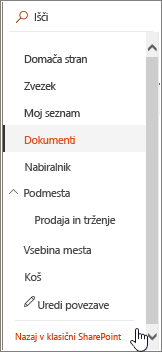
Za SharePoint 2016, 2013 ali Outlook 2010, kliknite seznam ali knjižnico.
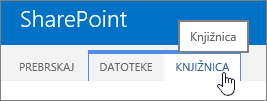
Za SharePoint 2007, kliknite meni dejanja

Opomba: Ime tega zavihka je odvisno od vrste seznama ali knjižnice, za katero želite ustvariti opozorilo. Za seznam koledarjev je to na primer zavihek Koledar.
Namig: Če vaš spletni brskalnik omogoča, da se naročite na pogled, bo v orodni vrstici gumb RSS morda omogočen. V tem primeru ga boste morda lahko kliknili in se naročili neposredno na seznam ali knjižnico. Če te funkcije v vašem brskalniku ni na voljo, sledite navodilom v nadaljevanju.
-
Naredite nekaj od tega:
SharePoint Online, 2016, 2013, 2010, v skupini Skupna raba in sledenje kliknite Vir RSS.
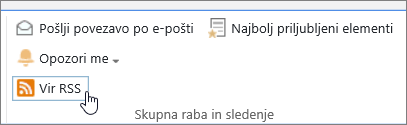
Za SharePoint 2007, kliknite Ogled vira RSS.
Opomba: Če gumb Vir RSS je onemogočena, RSS lahko onemogočeno za oba to mesto ali za celotno zbirko mest. Obrnite se na skrbnika mesta.
-
Na strani vira RSS, ki se prikaže v oknu brskalnika, sledite navodilom za naročanje na vir. Na primer, kliknite Naroči se na ta vir.
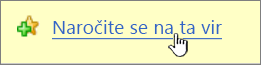
-
Sledite vsem dodatnim navodilom v bralniku RSS, brskalniku ali e-poštnem programu.

Opomba: Če v vašem bralniku naročanje na vire s povezavo do naročnine ne deluje, sledite navodilom v bralniku RSS in kopirajte ter prilepite spletni naslov vira v bralnik.
Naročite se na vir RSS za pogled seznama ali knjižnice
Če imate dovoljenja za spreminjanje pogleda, se lahko naročite na vir RSS za določen pogled. Tako boste prejemali posodobitve o spremenjenih informacijah, ki so prikazane le v tem pogledu.
V nekaterih brskalnikih se lahko naročite na pogled tako, da v orodni vrstici brskalnika kliknete gumb RSS.
-
Poiščite seznam ali knjižnico, ki ga želite naročiti in naredite nekaj od tega:
-
Za SharePoint Online, kliknite Možnosti pogleda v

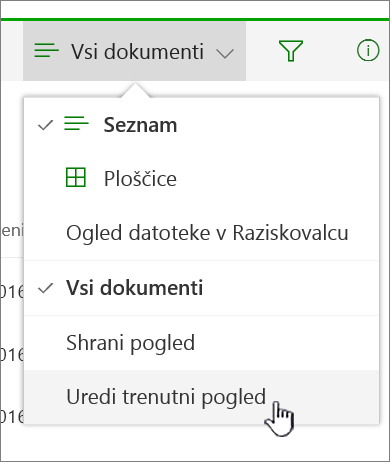
-
Za SharePoint 2016, 2013 ali Outlook 2010, kliknite seznam ali knjižnico.
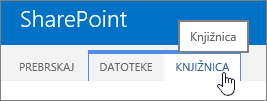
-
Za SharePoint 2007, kliknite meni pogled .

Če ni že na pogled, ki se želite naročiti, izberite pravi pogled v Trenutnem pogledu spustnega seznama.
Opomba: Ime tega zavihka je odvisno od vrste seznama ali knjižnice, za katero želite ustvariti opozorilo. Za seznam koledarjev je to na primer zavihek Koledar.
-
-
Naredite nekaj od tega:
V SharePoint Online kliknite Uredi trenutni pogled.
V SharePointu 2016, 2013 in 2010 kliknite Spremeni pogled.
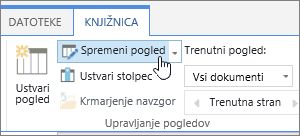
V SharePoint 2007, kliknite Spremeni pogled.
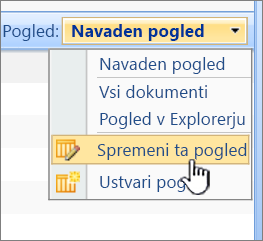
-
V razdelku ime kliknite gumb RSS

-
Na strani vira RSS, ki se prikaže v oknu brskalnika, sledite navodilom za naročanje na vir. Na primer, kliknite Naroči se na ta vir.
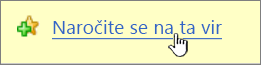
-
Sledite vsem dodatnim navodilom v bralniku RSS, brskalniku ali e-poštnem programu.

Opomba: Če v vašem bralniku naročanje na vire s povezavo do naročnine ne deluje, sledite navodilom v bralniku RSS in kopirajte ter prilepite spletni naslov vira v bralnik.
Pustite nam komentar
Je bila v tem članku pomoč? Če je tako, nam na dnu te strani. Če ni bilo dobro, nam sporočite, kakšen je bil razumljiv ali odsoten. Prosimo vključujejo vašo različico SharePoint, OS in brskalnika. Dvokliknite dejstev, dodajte informacije in posodobitev v tem članku bomo uporabili vaše povratne informacije.










